

|
根据运行的环境,操作系统可以分为桌面操作系统,手机操作系统,服务器操作系统,嵌入式操作系统等。 win11系统推出后,有很多朋友都升级更新了win11,有的朋友反映他们在使用的过程中,发生了资源管理器闪退这种情况,该怎么办呢?接下来小编就将win11资源管理器闪退处理办法分享如下。 一、检查 Windows 更新 打开设置。 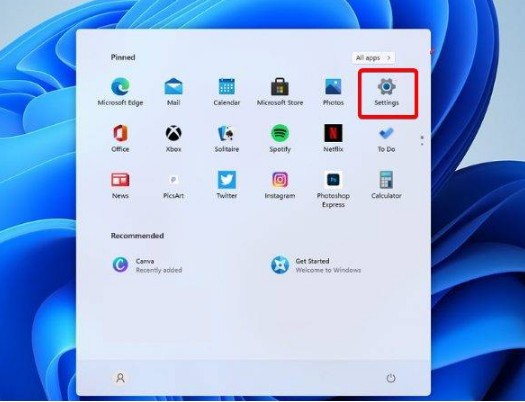
转到Windows 更新。 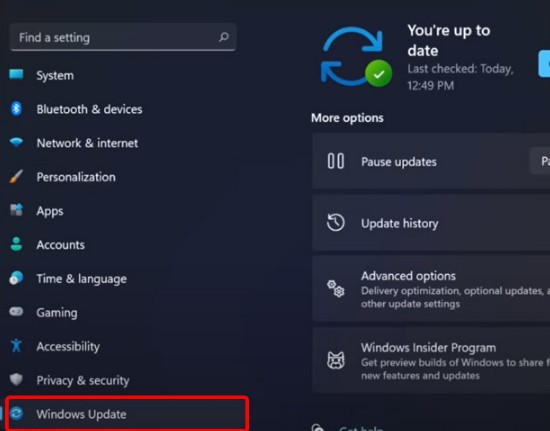
选择检查更新。 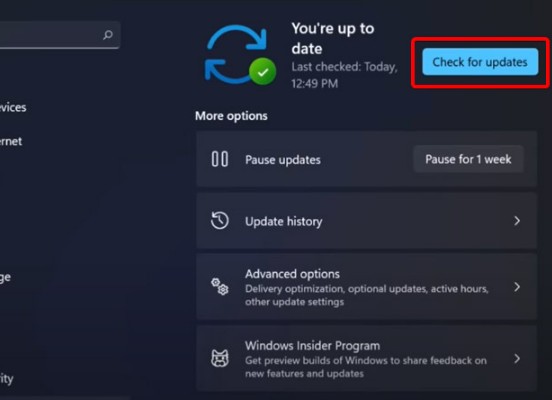
使用此选项,您的操作系统将自动推荐并修复问题,例如导致 Windows 11 文件资源管理器崩溃的损坏设置。 二、重新启动 Windows 11 文件资源管理器 按键盘上的 Ctrl + Alt + Delete,然后选择Task Manager。 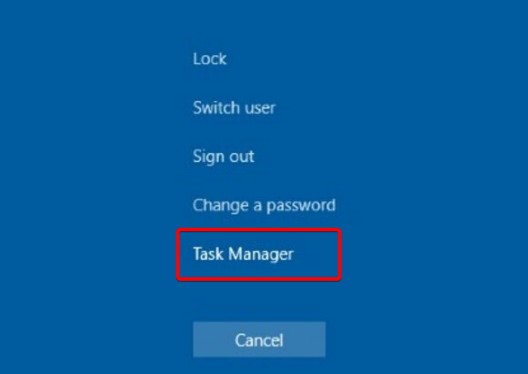
单击“进程”选项卡,搜索“文件资源管理器”,然后选择它。 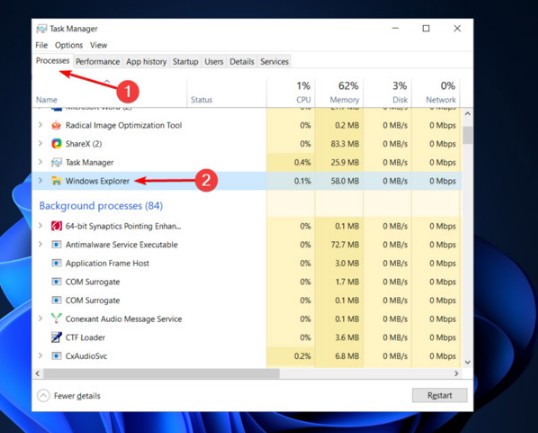
单击重新启动按钮。 三、调整文件资源管理器选项 打开控制面板。 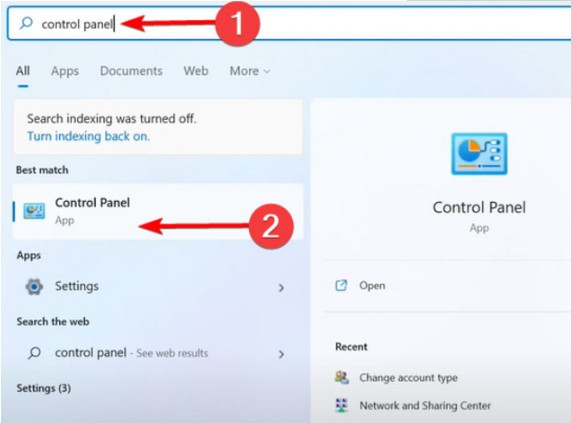
在右上角的搜索栏中,键入文件资源管理器选项并打开它。 选择常规选项卡。 在打开文件资源管理器旁边:下拉菜单,然后选择此电脑选项。 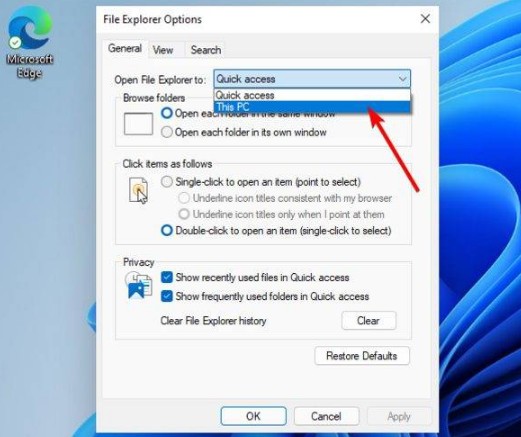
单击应用,然后单击确定。 四、清除缓存 单击“开始”按钮,键入“控制面板”,然后单击它 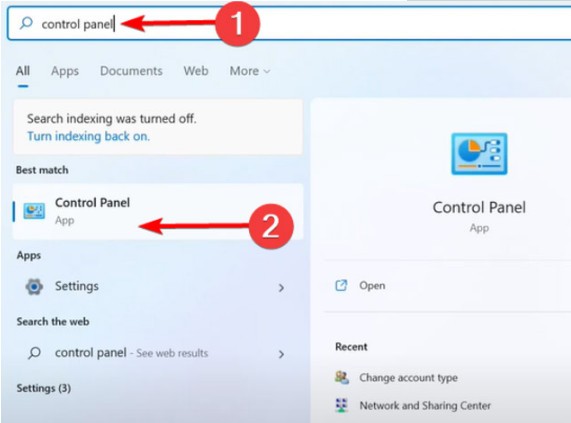
在右上角的搜索栏中,键入文件资源管理器选项并打开它。 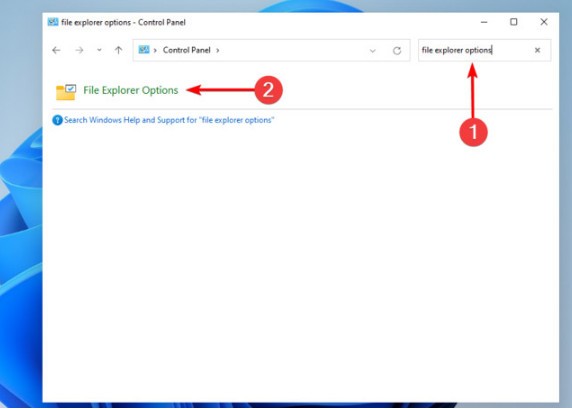
选择General选项卡,然后在Privacy部分,单击Clear,然后选择OK。 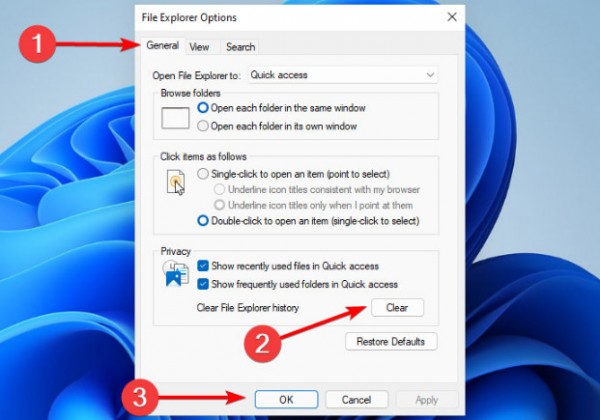
使用此选项,能够清除可能导致 Windows 11 文件资源管理器崩溃的历史记录。 以上就是小编带来的win11资源管理器闪退处理办法,有需要的朋友赶快来看看哦。 |
温馨提示:喜欢本站的话,请收藏一下本站!